¿Es mejor el Clean Up de iPhone o el Magic Editor de Google para eliminar objetos?

Para ver qué solución funciona mejor, comparemos la función Clean Up de Apple en iPhone con el Magic Editor de Google.
Clean Up es una herramienta de la aplicación Fotos en iOS 18 que te permite eliminar objetos no deseados de las fotos. Sin embargo, a veces tiene el extraño comportamiento de difuminar las caras en lugar de eliminarlas. Puedes aprovechar esto para ocultar las identidades de las personas en las fotos.
¿Por qué Clean Up difumina las caras de las personas en lugar de eliminarlas?
La función Limpiar está pensada para eliminar un objeto cuando pasas el dedo sobre él o lo seleccionas, y lo hace perfectamente en la mayoría de los casos. Sin embargo, con ciertas fotos, la herramienta aplica un filtro de seguridad a la cara u objeto seleccionado en lugar de eliminarlo. Este filtro de seguridad es esencialmente un efecto de mosaico de píxeles que tiene como objetivo ayudar a ocultar la identidad de las personas.
No estoy seguro si este comportamiento es intencional o simplemente un error. Algunas discusiones en el foro sugieren que Clean Up hace esto cuando determina que algo en la foto es inapropiado o sensible. Después de probar esta herramienta en fotografías, se puede confirmar que esta afirmación es correcta.
Sin embargo, hay casos en los que Clean Up pixela los rostros en lugar de eliminarlos, incluso en hermosas fotos de grupo, lo que hace que uno tienda a creer que en realidad podría ser un error.
Cómo pixelar las caras de las personas en el iPhone usando Clean Up
Usar Clean Up para pixelar la cara de alguien en una foto es bastante fácil:
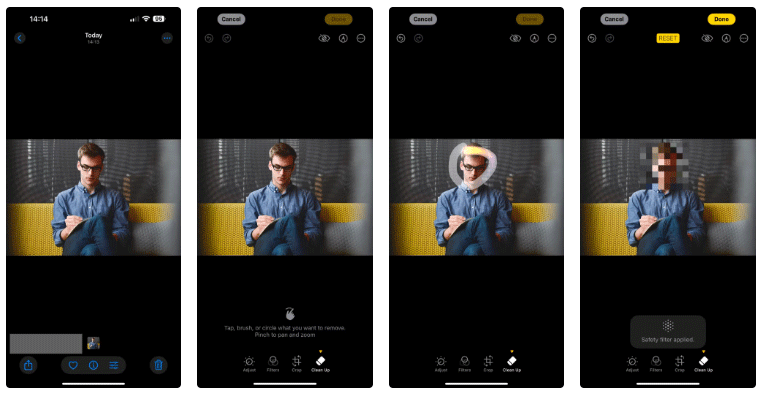
Por otro lado, si realmente quieres eliminar la cara de alguien de una foto, el proceso es un poco diferente.
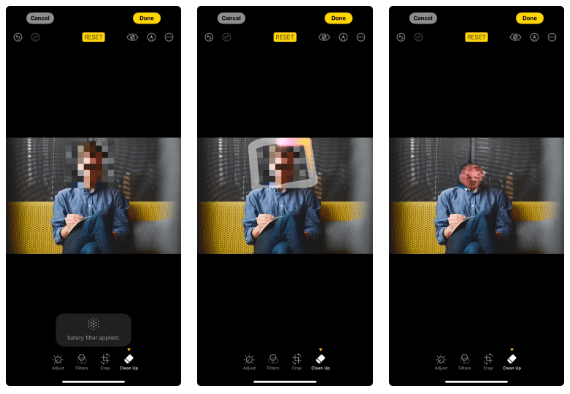
Advertencia : tenga cuidado, los resultados se verán extraños si mantiene intacto el cuerpo de la persona y solo quita la cara.
La desviación de Clean Up del comportamiento esperado lo convierte en una herramienta útil para ocultar las identidades de las personas en las fotografías. Si esto es algo que normalmente tienes que hacer antes de publicar fotos en línea, ahora puedes hacerlo fácilmente dentro de la aplicación Fotos, eliminando así la necesidad de depender de herramientas de terceros que plantean riesgos de seguridad y privacidad.
Tu costoso Samsung Galaxy no tiene por qué ser idéntico a cualquier otro teléfono del mercado. Con unos pocos ajustes, puedes hacerlo más personal, elegante y único.
Después de aburrirse de iOS, finalmente cambiaron a los teléfonos Samsung y no se arrepienten de esa decisión.
La interfaz web de tu cuenta de Apple en tu navegador te permite ver tu información personal, cambiar la configuración, administrar suscripciones y más. Sin embargo, a veces no puedes iniciar sesión por diversos motivos.
Cambiar el DNS en iPhone o cambiar el DNS en Android le ayudará a mantener una conexión estable, aumentar la velocidad de conexión de red y acceder a sitios web bloqueados.
Cuando Find My se vuelve inexacto o poco confiable, aplique algunos ajustes para que sea más preciso cuando más lo necesite.
Mucha gente nunca esperó que la cámara más débil de su teléfono se convirtiera en un arma secreta para la fotografía creativa.
La comunicación de campo cercano es una tecnología inalámbrica que permite que los dispositivos intercambien datos cuando están muy cerca unos de otros, generalmente a unos pocos centímetros.
Apple introdujo la Alimentación Adaptativa, que funciona junto con el Modo de Bajo Consumo. Ambos prolongan la duración de la batería del iPhone, pero funcionan de maneras muy diferentes.
Con las aplicaciones de clic automático, no tendrás que hacer mucho al jugar, usar aplicaciones o realizar tareas en el dispositivo.
Dependiendo de tus necesidades, probablemente obtendrás un conjunto de funciones exclusivas de Pixel ejecutándose en tu dispositivo Android existente.
La solución no implica necesariamente eliminar tus fotos o aplicaciones favoritas; One UI incluye algunas opciones que facilitan la recuperación de espacio.
La mayoría de nosotros tratamos el puerto de carga de nuestro smartphone como si su única función fuera mantener la batería cargada. Pero ese pequeño puerto es mucho más potente de lo que se cree.
Si estás cansado de los consejos genéricos que nunca funcionan, aquí hay algunos que han estado transformando silenciosamente la forma en que tomas fotografías.
Si buscas un nuevo smartphone, lo primero que mirarás naturalmente será la hoja de especificaciones. Está repleta de información sobre el rendimiento, la duración de la batería y la calidad de la pantalla.
Al instalar una aplicación en tu iPhone desde otra fuente, deberás confirmar manualmente que sea confiable. Luego, se instalará en tu iPhone para que puedas usarla.













